Tradus din japoneză, cuvântul bokeh (bokeh) înseamnă estompare, estompând fundalul unei fotografii care se dovedește a fi neclară. Uneori, fotografii distrug fundalul intenționat pentru a identifica vizual subiectul principal al sondajului. Fotografind pe fundalul apei strălucitoare, a pomilor de Crăciun, a articolelor de sticlă, a felinarelor arzătoare în stradă seara, aproape sigur veți obține efectul de bokeh.
În afara zonei de focalizare, fiecare loc luminos se extinde și va arăta ca un disc, inel, poligon. Fiecare obiectiv foto are caracteristici proprii, astfel încât fondul neclar al imaginilor poate să arate diferit.


Cu un singur obiectiv, pata luminoasă se dovedește a fi luminată uniform, cu cealaltă mai strălucitoare la margini, ca un inel, iar cea de-a treia - în centru este mai ușoară, iar marginile sunt neclară.


Mulți fotografi folosesc efectul bokeh ca o tehnică tehnică în fotografie. Există, de asemenea, lentile speciale care dau diferite forme de bokeh - romburi, inimi, fulgi de zăpadă.
În această lecție din ABDUZEEDO, veți afla cum puteți crea un efect digital bokeh în Photoshop în câțiva pași simpli.
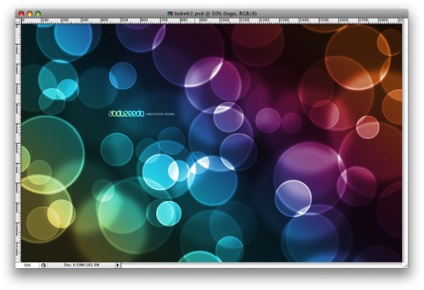
Procesul este foarte simplu. Pentru a crea efectul bokeh, vom folosi unul dintre cele mai puternice și superbe lucruri din Photoshop - motorul cu perii.
Creați un document nou în Photoshop, dimensiunea de 1920 la 1200 px. De obicei folosesc rezoluția standard a monitorului de la 1920 la 1200 px. Umple stratul de fundal cu o culoare gri închis. Dacă selectați o culoare neagră, efectul nu va funcționa. Am folosit culoarea # 262626
Selectați instrumentul Ellipse din bara de instrumente Photoshop și desenați un cerc negru. Pentru a obține un cerc neted, țineți apăsată tasta Shift.
Executați comanda de meniu Layer> Style Layer> Blending Options (Layer> Styles Layer> Blending Options). În fereastra care se deschide, schimbați Opacitatea umplerii la 50%. După aceasta, selectați Stroke și pe această filă setați valorile: 10 pxl pentru dimensiune, poziție - interior, culoare - negru.
În paleta Straturi, executați comanda meniului contextual Rasterize Layer (Convertire la Raster).
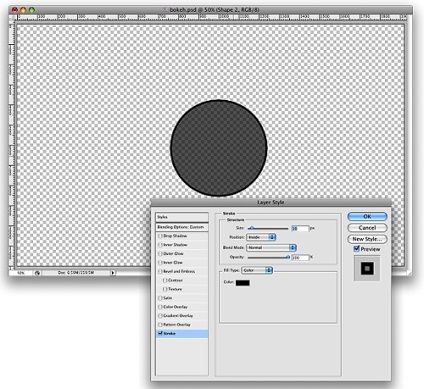
Pe baza cercului tras, creați o perie nouă pentru a desena efectul bokeh. Selectați cercul și accesați meniul Editați> Definiți peria. Dă numele pensulei lui Bokeh. Avem o perie nouă pentru a crea un efect bokeh.
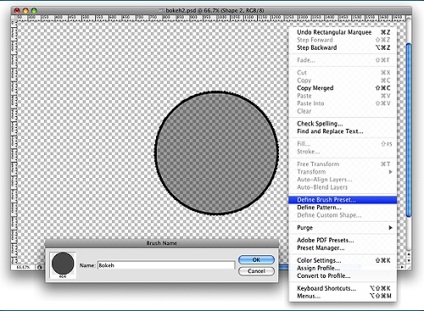
Accesați meniul Fereastră> Perii. Mai întâi, selectați noua perie pe care ați creat-o. Dimensiunea sa nu contează, pentru că o vom schimba în timpul utilizării. Faceți clic pe opțiunea Brush Tip și utilizați cursorul pentru a seta parametrul Spacing la 100%.
În fila Shape Dynamics, setați opțiunile Size Jitter la 100% și Diametru minim la 50%, apoi pe fila Scattering, mutați glisoarele la valorile Scatter de 1000% și Count 5. În fila Alte dinamică (Alte difuzoare), setați opacitatea periei: Opacity Jitter 50% și Jitter 50% ca în imaginea de mai jos:
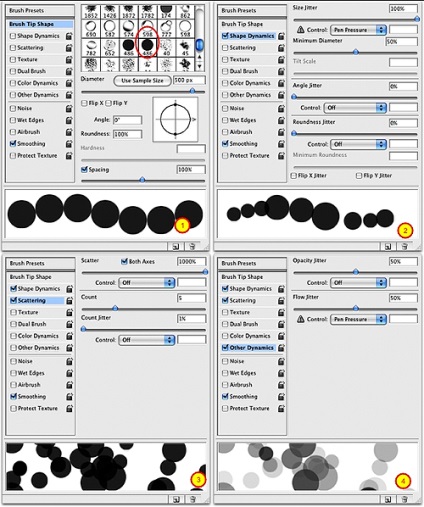
Vom picta bokeh-ul într-un nou strat. Creați un nou efect de strat bokeh și umple-l cu un gradient de culoare, cu următoarele setări: Blend Mode - Suprapunere (modul de suprapunere - Suprapunere), Opacitate (Opacitate) - 100%, Style - Linear (Style - Line) și unghiul (Unghi) 45%. Culorile folosite erau galben (# 00085), albastru (# 1bdaeb), magenta (# 9b3b81) și Orange (# d27e34). Puteți crea un alt gradient și îl puteți folosi.
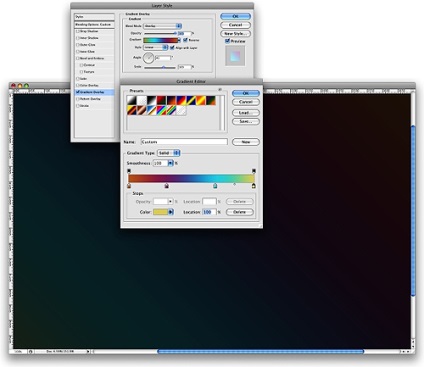
Mergeți în paleta Straturi și creați un nou dosar, redenumiți-l în "Side" și schimbați modul de amestecare în Color Dodge.
Apoi, creați un strat nou, selectați alb pe bara de instrumente și activați instrumentul Perie. Alegeți o perie nouă Boca, setați o dimensiune mare pentru aceasta - 500-600 px și desenați mai multe cercuri cu peria nou creată.
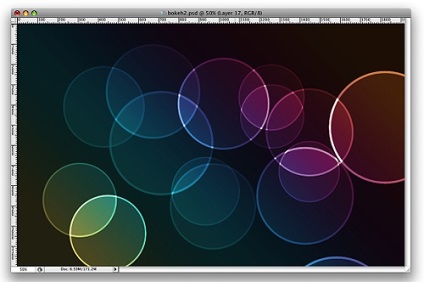
Mergeți la meniul Filtru - Blur - Gaussian Blur Pentru acest prim strat, setați raza de estompare la 20 px.
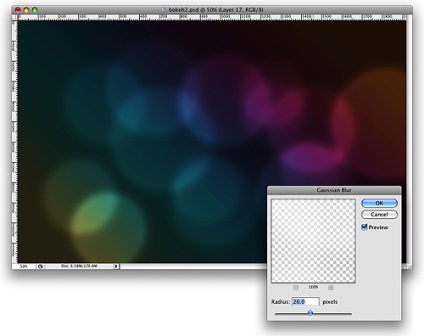
Creați un nou strat și pictați cu peria Boca. În acest moment, setați mărimea periei mai mici.
Din nou mergeți la meniul Filtru - Blur - Gaussian Blur Pentru acest prim strat, setați raza de estompare la 4 px.
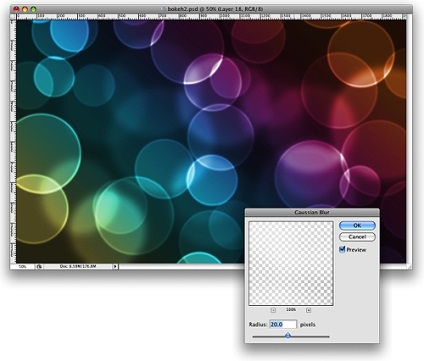
Creați un alt strat nou și repetați pasul anterior, dar cu o dimensiune chiar mai mică a periei. Aplicați Blur Gaussian (Gaussian Blur), dar doar puțin - setați raza de estompare la 1 px.
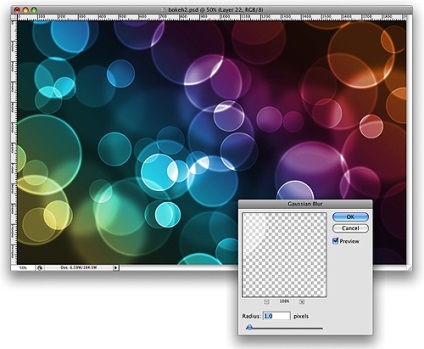
Experimentați cu efectul bokeh. Puteți crea perii de diferite forme, setați blururi diferite pentru a adăuga mai multă adâncime la versiunea finală a imaginii.
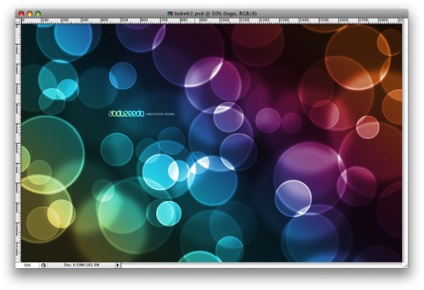
Totul este în mâinile tale!
Articole similare
Trimiteți-le prietenilor: